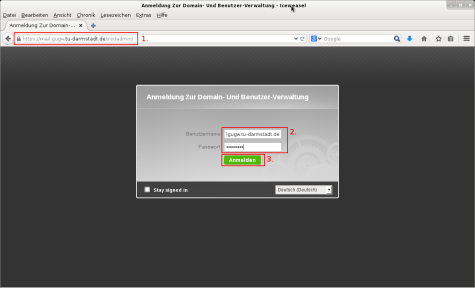Sie möchten Ihr Passwort ändern ?
Änderungen des Passwortes sind nur über iRedAdmin (nicht Roundcube) möglich und wirken sich auf Ihren ownCloud-Login aus.
Anmeldung an iRedAdmin
1. Rufen Sie in Ihrem Browser https://mail.gugw.tu-darmstadt.de/iredadmin/ auf
2. Geben Sie die Ihenen zugewiesenen Zugangsdaten ein.
Der Benutzername entspricht der kompletten Mailadresse, achten Sie beim Passwort auf Unterschiede zwischen „Eins“ und „l“, „Null“ und „o“ usw., ggf. nutzen Sie die Möglichkeit Ihr Passwort zu kopieren und einzufügen.
3. Melden Sie sich an
Unter https://mail.gugw.tu-darmstadt.de finden Sie Informationen zu Servereinstellungen, sowie Anleitungen für Abwesenheitsnotizen, Weiterleitungen und zur Änderung Ihres Passworts.
Ändern Ihres zugewiesenen Passwortes
1. Klicken Sie auf Einstellungen
2. dann auf Passwort im rechten Menü
3. Geben Sie Ihr neues Passwort zweimal ein
Das Passwort muss mindestens 8 Zeichen haben, zulässige Sonderzeichen sind „#$%&'“*+-,.:;!<=>?@[]/\(){}^_`~"
4. und beenden Sie die Änderung durch Drücken des Speichern-Buttons
Bei nächster Nutzung eines Mailclients wie Thunderbird, Outlook oder auf mobilen Geräten werden Sie auch dort das neue Passwort eingeben müssen.